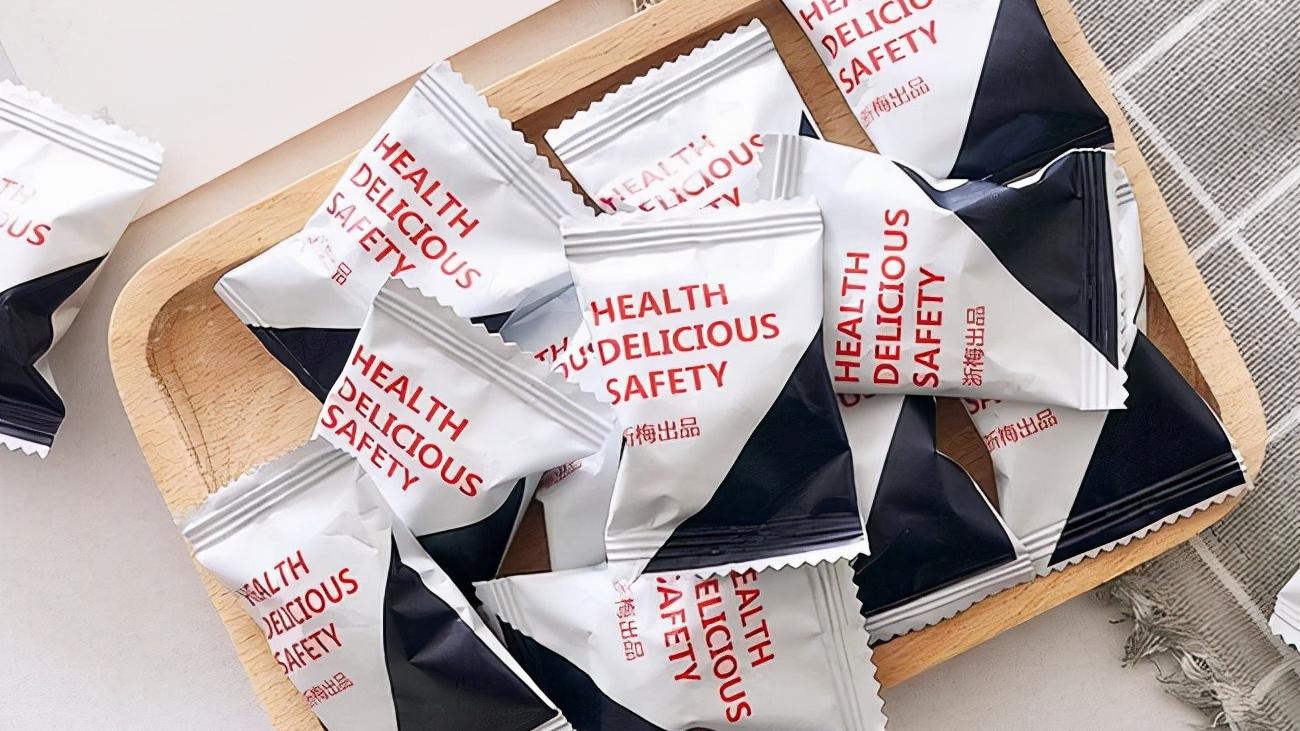wpsиЎЁж јжҖҺд№ҲжҸ’иЎЁж јпјҹжңүж—¶жҲ‘们йңҖиҰҒеә”з”ЁеҲ°е·Іжңүзҡ„Excelж•°жҚ®жҸ’е…ҘеҲ°Wordж–ҮжЎЈдёӯ гҖӮжӯӨж—¶пјҢжҲ‘们еҸҜд»ҘзӣҙжҺҘеңЁWordж–ҮжЎЈдёӯжҸ’е…ҘExcelиЎЁж јпјҢд»ҘжҸҗй«ҳе·ҘдҪңж•ҲзҺҮпјҢеҮҸе°‘зӣёеҗҢж•°жҚ®зҡ„йҮҚж–°еҪ•е…Ҙ гҖӮе°Ҹзј–жңҖиҝ‘ж•ҙзҗҶдәҶдёүз§Қж–№жі•пјҢдёҖиө·жқҘзңӢдёҖдёӢеҗ§пјҒ
1гҖҒеҲ©з”ЁеӨҚеҲ¶зІҳиҙҙжҸ’е…ҘExcelеҶ…е®№
еҰӮжһңйңҖиҰҒе°ҶExcelиЎЁж јеҶ…зҡ„ж•°жҚ®жҳҫзӨәеңЁWordж–ҮжЎЈеҶ…пјҢжңҖз®Җдҫҝзҡ„ж–№ејҸжҳҜзӣҙжҺҘеҲ©з”ЁеӨҚеҲ¶зІҳиҙҙеҠҹиғҪ гҖӮдёӢйқўд»Ӣз»Қиҝҗз”ЁеӨҚеҲ¶зІҳиҙҙеҠҹиғҪеңЁWordдёӯжҸ’е…ҘExcelзҡ„ж–№жі• гҖӮ
1.жү“ејҖExcelе·ҘдҪңиЎЁпјҢеҲ©з”Ёйј ж ҮйҖүеҸ–йңҖиҰҒжҸ’е…Ҙзҡ„ж•°жҚ®иҢғеӣҙ并еӨҚеҲ¶ гҖӮ

ж–Үз« жҸ’еӣҫ
2.жү“ејҖWordж–ҮжЎЈпјҢйҖүеҸ–иҰҒжҸ’е…ҘExcelеҶ…е®№зҡ„дҪҚзҪ®пјҢеҸій”®еҚ•еҮ»пјҢеңЁеј№еҮәзҡ„еҝ«жҚ·иҸңеҚ•дёӯйҖүеҸ–зІҳиҙҙж јејҸ гҖӮпјҲдёӢеӣҫдёәвҖңдҝқз•ҷжәҗеҲ—е®ҪвҖқпјү

ж–Үз« жҸ’еӣҫ
зІҳиҙҙж јејҸеҠҹиғҪд»Ӣз»Қ:

ж–Үз« жҸ’еӣҫ
2гҖҒзӣҙжҺҘжҸ’е…ҘExcelиЎЁж ј
еҰӮйңҖиҰҒеңЁWordдёӯеҲ¶дҪңиЎЁж јпјҢ并еҜ№иЎЁж јдёӯзҡ„ж•°жҚ®иҝҗз”Ёеҗ„з§ҚExcelеә”з”ЁзЁӢеәҸеҠҹиғҪж—¶пјҢеҸҜд»ҘиҝӣиЎҢд»ҘдёӢж“ҚдҪңпјҢиҖҢж— йңҖеңЁExcelеә”з”ЁзЁӢеәҸдёӯзј–иҫ‘иЎЁж јж•°жҚ® гҖӮ
1.жү“ејҖWordж–ҮжЎЈпјҢе°Ҷйј ж Үе…үж Ү移иҮійңҖиҰҒжҸ’е…ҘExcelиЎЁж јзҡ„ж–ҮжЎЈдҪҚзҪ® гҖӮеҲҮжҚўиҮівҖңжҸ’е…ҘвҖқйҖүйЎ№еҚЎпјҢеңЁвҖңж–Үжң¬вҖқйҖүйЎ№з»„дёӯеҚ•еҮ»вҖңеҜ№иұЎвҖқжҢүй’® гҖӮ

ж–Үз« жҸ’еӣҫ
2.жү“ејҖвҖңеҜ№иұЎвҖқеҜ№иҜқжЎҶпјҢеңЁвҖңз”ұж–ҮжЎЈеҲӣе»әдёӯвҖқжүҫеҲ°йңҖиҰҒжҸ’е…Ҙзҡ„Excelж–ҮжЎЈпјҢ然еҗҺеҚ•еҮ»вҖңзЎ®е®ҡвҖқжҢүй’®пјҢи°ғж•ҙеҘҪиЎЁж јиҢғеӣҙ гҖӮ

ж–Үз« жҸ’еӣҫ
3гҖҒе°ҶWordж–ҮжЎЈеҶ…е®№й“ҫжҺҘеҲ°ExcelиЎЁж ј
еҰӮжһңжғіиҰҒе°ҶWordж–ҮжЎЈеҶ…е®№й“ҫжҺҘеҲ°ExcelиЎЁж јпјҢеҸҜеҲ©з”ЁвҖңи¶…й“ҫжҺҘвҖқеҠҹиғҪе®һзҺ°пјҢдёӢйқўд»Ӣз»ҚиҜҰз»Ҷж“ҚдҪң гҖӮпјҲжӯӨж–№жі•д»…йҖӮз”ЁдәҺдёӨз§Қж–Ү件еңЁеҗҢдёҖеҸ°и®Ўз®—жңәзҡ„жғ…еҶөдёӢпјү
1.жү“ејҖWordж–ҮжЎЈпјҢйҖүдёӯжғіиҰҒжҸ’е…Ҙи¶…й“ҫжҺҘзҡ„ж–ҮжЎЈеҶ…е®№ гҖӮеҲҮжҚўиҮівҖңжҸ’е…ҘвҖқйҖүйЎ№еҚЎпјҢеңЁвҖңй“ҫжҺҘвҖқйҖүйЎ№з»„дёӯеҚ•еҮ»вҖңи¶…й“ҫжҺҘвҖқжҢүй’® гҖӮ

ж–Үз« жҸ’еӣҫ
2.жү“ејҖвҖңжҸ’е…Ҙи¶…й“ҫжҺҘвҖқеҜ№иҜқжЎҶпјҢйҖүжӢ©йңҖиҰҒй“ҫжҺҘзҡ„Excelе·ҘдҪңиЎЁ гҖӮеҸҜйҖҡиҝҮвҖңжҹҘжүҫиҢғеӣҙвҖқеңЁе·ҘдҪңиЎЁдҝқеӯҳдҪҚзҪ®иҝӣиЎҢжҹҘжүҫпјҢйҖүжӢ©е®ҢжҲҗеҗҺеҚ•еҮ»вҖңзЎ®е®ҡвҖқжҢүй’® гҖӮ

ж–Үз« жҸ’еӣҫ
Wordж–ҮжЎЈдјҡе°ҶжҸ’е…Ҙзҡ„и¶…й“ҫжҺҘеҶ…е®№ж Үи®°иө·жқҘ гҖӮ
гҖҗwps officeиЎЁж јжҖҺд№ҲжҸ’иЎЁж јпјҹгҖ‘еҰӮжһңжғіиҰҒжү“ејҖй“ҫжҺҘпјҢжҢүдҪҸCtrlй”®еҶҚеҚ•еҮ»жҸ’е…Ҙи¶…й“ҫжҺҘзҡ„ж–ҮжЎЈеҶ…е®№еҚіеҸҜжү“ејҖй“ҫжҺҘзҡ„Excelе·ҘдҪңиЎЁ гҖӮ
жҺЁиҚҗйҳ…иҜ»
- wps officeеӯ—дҪ“жҖҺд№Ҳи°ғпјҹ
- wps officeжҖҺд№Ҳи®ҫзҪ®еӨ§е°Ҹпјҹ
- wps officeжҖҺд№Ҳи®ҫзҪ®йЎөзңүйЎөз Ғпјҹ
- жҖҺд№Ҳдҝ®ж”№wps officeиЎЁж ј
- wps officeйЎөи„ҡйЎөи„ҡжҖҺд№Ҳи®ҫзҪ®
- жҖҺд№ҲеңЁwps officeеҗҲ并еҚ•е…ғж јпјҹ
- wps officeжҖҺд№ҲиЎЁж јй—ҙи·қпјҹ
- wps officeжҖҺд№ҲжҠҠеӯ—зҡ„й—ҙи·қпјҹ
- wps officeиЎЁж јжҖҺд№Ҳиҫ№жЎҶ
- wps officeжҖҺд№Ҳи®©еӯ—дҪ“йўңиүІ